Tritt bei Ihnen derzeit „Diese Videodatei kann nicht abgespielt werden, Fehlercode 224002“ auf, wenn Sie versuchen, einen Videoclip auf einer selbst gehosteten Website anzusehen? Haben Sie große Probleme, dieses Problem zu beheben? Wenn ja, dann lesen Sie diesen Beitrag weiter.
Der Video wiedergabe fehler 224002 entsteht aufgrund von Browser-Cookies/-Erweiterungen oder falscher Konfiguration in einem Mediaplayer. Unabhängig vom Grund für das Auftreten dieses Fehlers können Sie ihn leicht beheben, indem Sie die in diesem Beitrag erwähnten Korrekturen anwenden.
Sie können den Fehlercode 224002 beheben, indem Sie die Internetverbindung überprüfen, den Browser neu starten und aktualisieren, den Cache und die Daten des Browsers löschen, die Erweiterungen eines Browsers von Drittanbietern deaktivieren usw.
Wenn Ihr Browser jedoch aufgrund einer Videobeschädigung kein Video abspielen kann, können Sie das Video Reparatur Werkzeug verwenden, um eine beschädigte Videodatei zu reparieren und wieder abspielbar zu machen.
Frei Video Reparatur Werkzeug.
Reparatur beschädigte, abgehackte, ruckartige, körnige und andere Video probleme, ohne dass die Originalqualität verloren geht. Versuch's jetzt!
- Was bedeutet „Videodatei kann nicht wiedergegeben werden. (Fehlercode: 224002)“?
- Was verursacht den Fehlercode 224002, dass diese Videodatei nicht abgespielt werden kann?
- Wie behebt man „Diese Videodatei kann nicht abgespielt werden, Fehlercode 224002“?
- Reparieren Sie beschädigte und beschädigte Videodateien mit dem besten Videoreparatur-Tool
Was ist „Videodatei kann nicht abgespielt werden. (Fehlercode: 224002)“?
Der Fehler code 224002 tritt auf Android, PC oder iPhone auf, wenn Sie versuchen, Ihr Video oder Ihren Film auf der selbst gehosteten Website abzuspielen und anzusehen. Wenn dieser Videowiedergabefehler auftritt, wird das Laden der Datei eingeschränkt und blockiert.
Außerdem kann es hauptsächlich in Chrome, Firefox, Safari und anderen Webbrowsern sowohl in der Mobil- als auch in der Desktop-Version angezeigt werden.
Dieser Fehler tritt aufgrund mehrerer unerwarteter Ursachen auf, darunter die falsche Konfiguration eines Mediaplayers, Browser-Cookies und -Erweiterungen usw.
Im nächsten Abschnitt dieses Artikels werden Sie andere mögliche Gründe dafür kennenlernen, dass die Videodatei nicht abgespielt werden kann Fehler 224002.
Was verursacht, dass diese Videodatei nicht abgespielt werden kann, Fehlercode 224002?
Es kann verschiedene Gründe geben, die zu Fehler code 224002 Safari, Chrome oder einem anderen Webbrowser führen können.
Aber unten haben wir die Hauptursachen in die engere Wahl gezogen:
- Veraltete Version eines Browsers.
- Cache und Daten eines Webbrowsers.
- Aufgrund von Erweiterungen von Drittanbietern.
- Videobeschädigung auf einer Hosting-Site.
- Wenn es ein Problem mit dem Video-Codec gibt.
Lassen Sie uns nun fortfahren, um zu erfahren, wie der Fehler 224002 behoben werden kann…
Wie behebt man „Diese Videodatei kann nicht abgespielt werden Fehlercode 224002“?
Wenden Sie die folgenden Methoden entsprechend Ihrer Situation an und beheben Sie dieses Problem problemlos.
Methode 1: Überprüfen Sie die Internetverbindung
Da Sie gerade stehen, kann die Datei nicht wiedergegeben werden. (Fehlercode: 224002) beim Versuch, ein Video online abzuspielen, daher wird dringend empfohlen, zuerst Ihre Netzwerkverbindung zu überprüfen. Vielleicht ist eine schwache Internetverbindung ein tatsächlicher Grund für diesen Fehler.
Alles, was Sie brauchen, um sicherzustellen, dass Sie über ein stabiles Internet verfügen, um Videos in Browsern abzuspielen.
Methode 2: Starten Sie den Browser und das Gerät neu
Eine andere Lösung, die nach dem Überprüfen der Internetverbindung kommt, besteht darin, den Browser und dann das Gerät neu zu starten.
Egal, ob Sie Google Chrome, Mozilla Firefox oder Internet Explorer verwenden, schließen Sie ihn einfach und starten Sie ihn erneut, um das Problem zu beheben.
Starten Sie außerdem Ihren PC neu, um den Video wiedergabe fehler 224002 zu beheben.
Methode 3: Cache-Daten des Browsers löschen
Oft können durch das Löschen des Browser-Cache und der Cookies mehrere unerwartete Browser-Störungen behoben werden.
Daher möchten wir Ihnen auch hier empfehlen, Cache und Cookies Ihres bevorzugten Browsers zu löschen.
Befolgen Sie die folgenden Schritte entsprechend Ihrer Nische, um zu beheben, dass diese Videodatei nicht mit dem Fehlercode 224002 abgespielt werden kann.
Für Google Chrome-Benutzer:
- Öffnen Sie Google Chrome >> tippen Sie auf Mehr.
- Wählen Sie nun im linken Bereich Browserdaten löschen
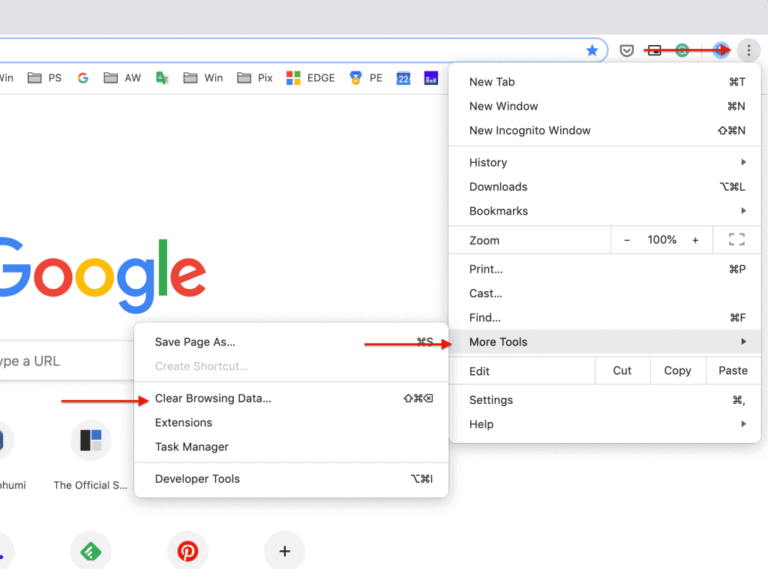
- Gehen Sie danach zu Erweitert >> und dann zu Alle Zeit.
- Stellen Sie außerdem sicher, dass beide Kästchen Cookies & andere Website-Daten und Zwischengespeicherte Bilder & Dateien aktiviert sind.
- Tippen Sie abschließend auf die Schaltfläche Daten löschen.
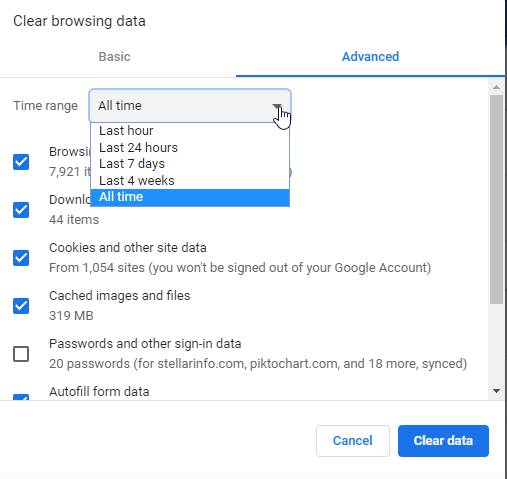
Für Benutzer von Mozilla Firefox:
- Starten Sie Mozilla Firefox
- Klicken Sie auf die Menü option >> Einstellungen
- Tippen Sie danach auf die Option „Datenschutz & Sicherheit“.
![]()
- Lokalisieren Sie Cookies & Site-Daten >> klicken Sie auf Daten löschen.
- Aktivieren Sie hier das Kontrollkästchen Cookies & Site-Daten>> und dann zwischengespeicherte Webinhalte.
- Klicken Sie auf die Option „Löschen“ und warten Sie einige Minuten.
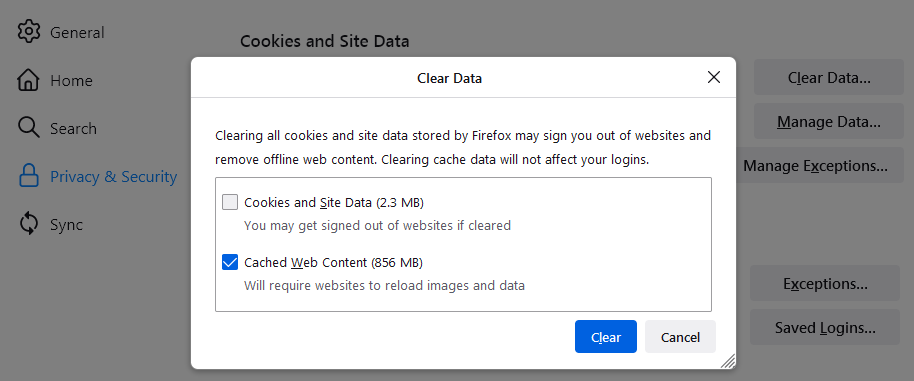
Für Safari-Benutzer (Mac):
- Öffnen Sie das Safari-Menü und wählen Sie „Einstellungen“.
- Tippen Sie als Nächstes auf die Registerkarte Datenschutz und tippen Sie auf Alle Website-Daten entfernen
- Klicken Sie abschließend auf die Option „Jetzt entfernen“, um sie zu bestätigen.
Lesen Sie auch: Beheben Sie diese Videodatei kann nicht abgespielt werden Fehlercode 224003
Methode 4: Aktualisieren Sie den Browser, um zu beheben, dass diese Videodatei nicht abgespielt werden kann Fehlercode 224002
Meistens kann eine veraltete Version des Browsers unser Surferlebnis ruinieren. Es ist jedoch möglich, dass Sie aufgrund der veralteten Version des Browsers mit dem Fehlercode 224002 Safari/Firefox konfrontiert werden.
Alles, was Sie tun müssen, ist, Ihren bevorzugten Browser zu aktualisieren. Dadurch können Sie die Geschwindigkeit von Brower erhöhen und Ihr Gerät vor Viren schützen.
Wenn Sie Ihren Browser aktualisieren möchten, führen Sie die folgenden Schritte für Ihren Browser aus.
Für Google Chrome-Benutzer:
- Öffnen Sie auf Ihrem Windows-Desktop >> Chrome.
- Tippen Sie auf die Option Mehr und gehen Sie dann zur Hilfe.
- Klicken Sie auf Über Google Chrome.
- Tippen Sie dann auf die Schaltfläche Google Chrome aktualisieren.
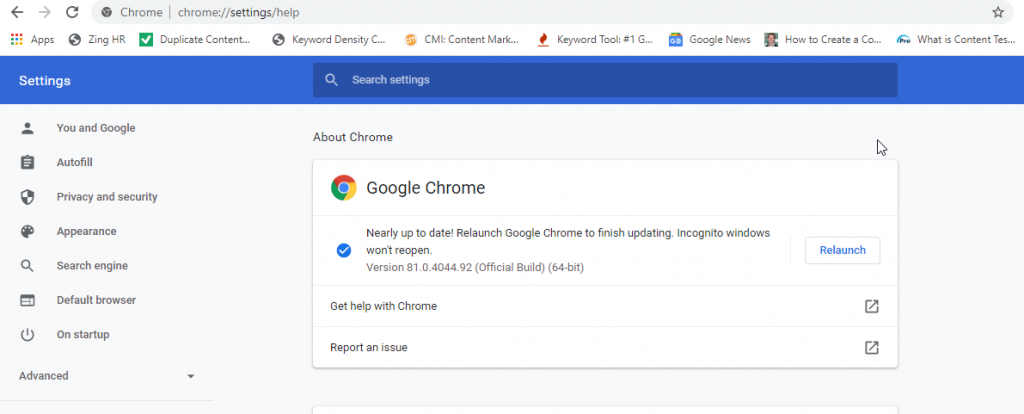
Für Firefox-Benutzer:
Schritt 1: Starten Sie Firefox und tippen Sie dann auf das Drei-Punkte-Menü.
Schritt 2: Wählen Sie Hilfe >> Über Firefox.
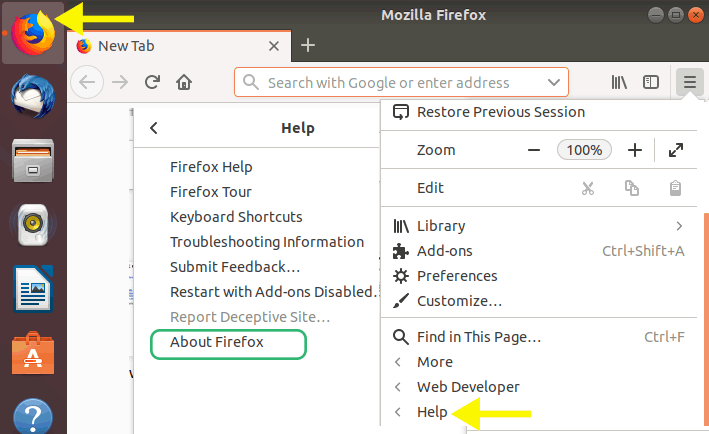
Schritt 3: Sobald das Fenster „Über Mozilla Firefox“ geöffnet ist, sucht der Browser automatisch nach den neuesten Updates und lädt sie herunter.
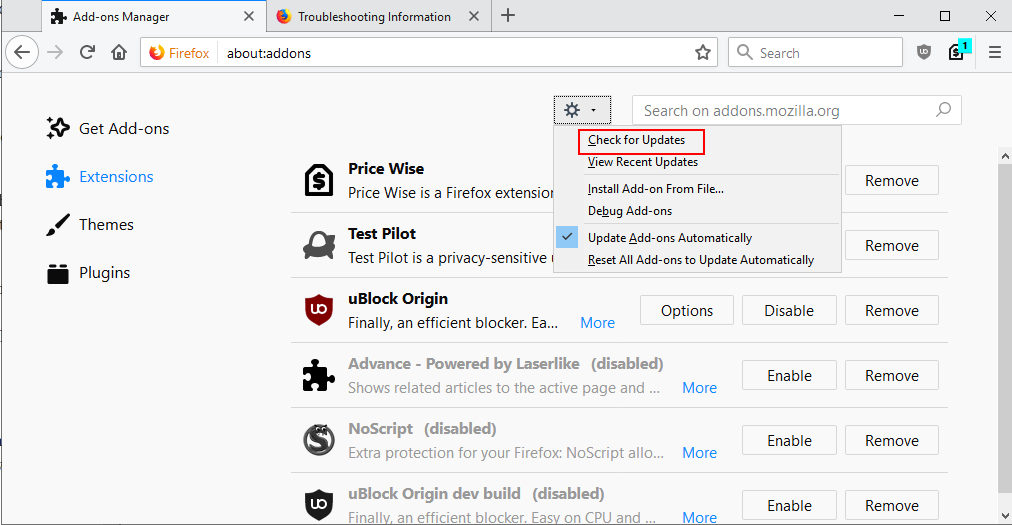
Schritt 4: Wenn der Download abgeschlossen ist, klicken Sie auf die Option Neustart um Firefox zu aktualisieren und befolgen Sie die Anweisungen auf dem Bildschirm umsichtig.
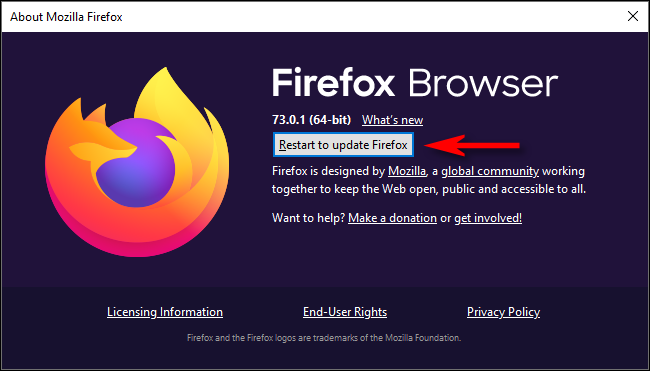
Für Safari-Benutzer (Mac):
- Öffnen Sie Safari, gehen Sie zu den Systemeinstellungen und wählen Sie dann Softwareaktualisierung.
- Warten Sie als Nächstes, bis Ihr PC nach den neuesten Aktualisierungen sucht.
- Wenn ein neues Update verfügbar ist, erhalten Sie hier Jetzt upgraden. Tippen Sie einfach darauf.
- Stellen Sie außerdem sicher, dass das Kontrollkästchen „Meinen Mac automatisch auf dem neuesten Stand halten“ aktiviert ist.
Methode 5: Deaktivieren Sie Erweiterungen von Drittanbietern
Das Deaktivieren der Erweiterungen von Drittanbietern des Browsers kann Ihnen helfen, diese Videodatei zu beheben, kann Fehlercode 224002 nicht abgespielt werden.
Dazu müssen Sie die folgenden Anweisungen befolgen:
Für Google Chrome-Benutzer:
- Starten Sie den Chrome-Browser >> klicken Sie auf die 3 Punkte (Menü).
- Wählen Sie im zweiten Schritt die Option „Weitere Tools“.
- Scrollen Sie nun nach unten und gehen Sie zu den „Erweiterungen“.
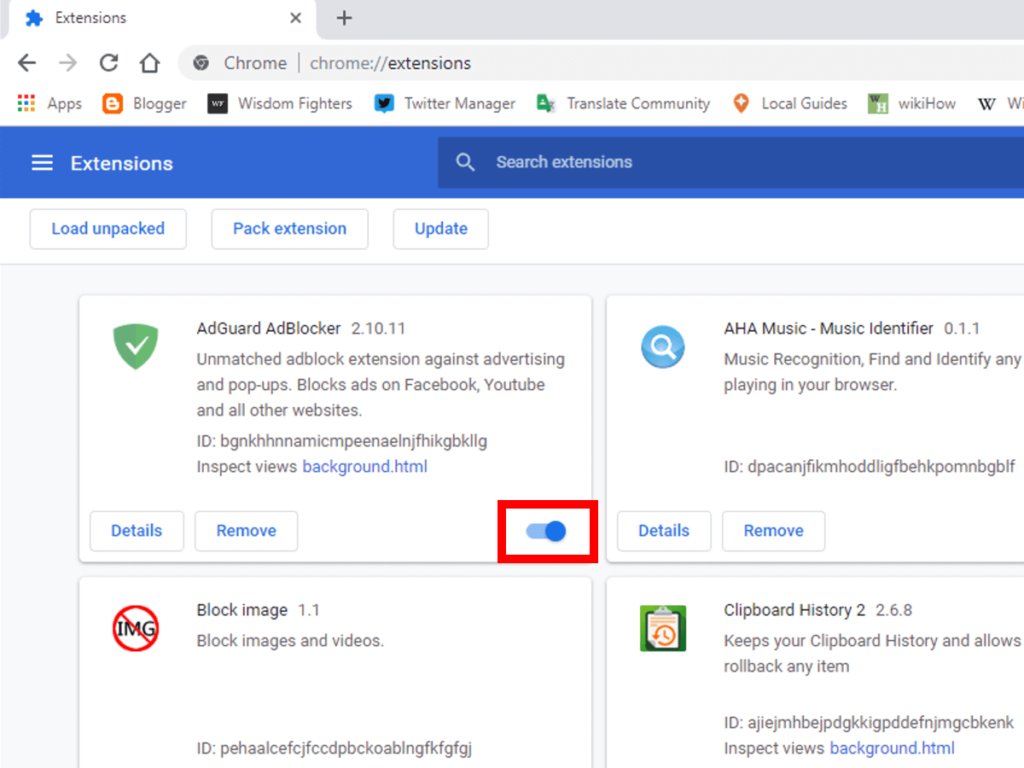
- Schalten Sie hier die nicht mehr benötigten Erweiterungen aus.
Für Firefox-Benutzer:
- Starten Sie den Firefox-Browser >> klicken Sie auf die Menüschaltfläche
- Tippen Sie auf Add-Ons und Themen und dann auf Erweiterungen.
- Scrollen Sie als Nächstes durch die Liste aller Erweiterungen.
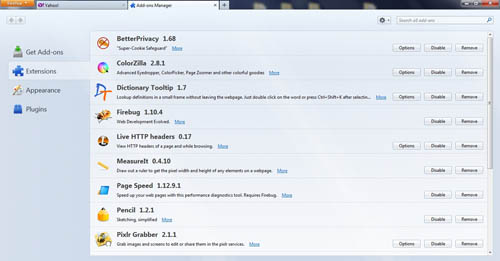
- Klicken Sie auf die blaue Umschaltleiste, um nicht mehr benötigte Erweiterungen zu deaktivieren.
Für Safari-Benutzer (Mac):
- Starten Sie Safari >> gehen Sie zum Menü und wählen Sie Einstellungen.
- Erweiterungen suchen.
- Deaktivieren Sie nun die Kontrollkästchen neben den Erweiterungen, die Sie deaktivieren möchten.
Methode 6: Setzen Sie die Browsereinstellungen zurück
Wenn nichts funktioniert, müssen Sie die Browsereinstellungen zurücksetzen, um das Problem zu beheben. Diese Videodatei kann nicht abgespielt werden. (Fehlercode: 224002).
Ein Neustart des Browsers löscht alle Informationen, einschließlich der gespeicherten Passwörter und anderer Daten.
Wenn Sie also die Browsereinstellungen zurücksetzen müssen, befolgen Sie die nachstehenden Anweisungen:
Für Google Chrome-Benutzer:
- Gehen Sie zu Chrome >> klicken Sie auf Menü (drei Punkte).
- Klicken Sie anschließend auf Einstellungen und dann auf die Option Erweitert.
- Tippen Sie unter der Option Zurücksetzen und bereinigen auf die Option Einstellungen auf ihre ursprünglichen Standardwerte zurücksetzen >> Einstellungen zurücksetzen.
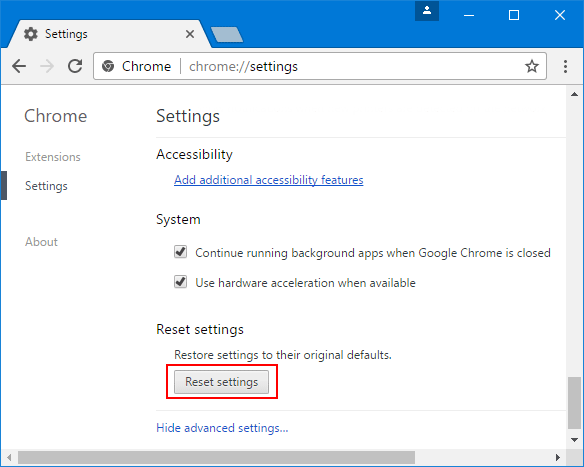
Für Firefox-Benutzer:
- Schritt 1: Gehen Sie in Ihrem Firefox-Browser zur Menüoption.
- Schritt 2: Klicken Sie auf Hilfe >> Informationen zur Fehlerbehebung.
- Schritt 4: Tippen Sie im dritten Schritt auf Firefox aktualisieren.
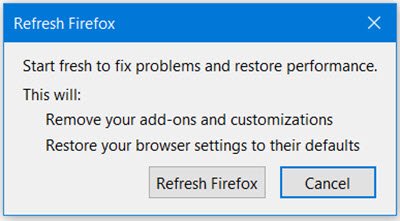
- Schritt 5: Im Bestätigungsfeld müssen Sie erneut auf Firefox aktualisieren klicken.
- Schritt 6: Tippen Sie jetzt auf Fertig stellen.
Für Safari-Benutzer (Mac):
- Tippen Sie auf „Safari“ in einer Menüleiste, die Sie oben links auf Ihrem Bildschirm sehen können.
- Klicken Sie anschließend auf die Option „Safari zurücksetzen“.
- Hier müssen Sie bei allen verfügbaren Auswahlmöglichkeiten ein Häkchen setzen.
- Drücken Sie nun die Option „Zurücksetzen“ und starten Sie Ihren PC neu.
Reparieren Sie beschädigte und beschädigte Videodateien mit dem besten Video Reparatur Werkzeug
Die meisten Benutzer stoßen aufgrund beschädigter Videodateien auf verschiedene Probleme und Fehler bei der Videowiedergabe. In einer solchen Situation ist es hilfreich, das erweiterte Video Reparatur Werkzeug auszuprobieren.
Wissen Sie, warum wir diese Software empfehlen? Diese Software ist in der Lage, mit nur wenigen Klicks beschädigte, asynchrone, verschwommene, abgehackte, körnige oder andere Videoprobleme zu beheben. Abgesehen davon kann jeder dieses Programm auch ohne technische Kenntnisse ausführen.
Das Beste an diesem Dienstprogramm ist, dass es fast jedes Videoformat wie MP4, MPEG, MOV, MTS, MKV, AVI, FLV, 3GP, AVCHD, M4V, WMV, 3GP und viele mehr unterstützt.


* Free version of this program only previews repaired videos.
Laden Sie dieses Video Repair Tool ohne Verzögerung herunter und installieren Sie es auf Ihrem PC, Zum reparieren beschädigte Video dateien erfolgreich.
Schritt 1: Laden Sie die Video reparatursoftware herunter, installieren Sie sie und starten Sie sie auf Ihrem System. Klicken Sie auf 'Dateien hinzufügen', um beschädigte Videodateien hinzuzufügen.

Schritt 2: Klicken Sie auf die Schaltfläche 'Reparieren', zu Beginnen den Reparaturvorgang. Dies Beginnen Sie Ihre hinzugefügten Videodateien nacheinander zu reparieren.

Schritt 3: Sie können auf 'Vorschau' klicken, um eine Vorschau der reparierten Videodatei in der Software anzuzeigen, und auf die Schaltfläche 'Reparierte Dateien speichern' klicken, um die reparierten Videos am gewünschten Speicherort zu speichern.

Zeit zum Schluss
Indem Sie den Anweisungen in diesem Artikel folgen, können Sie „Diese Videodatei kann nicht abgespielt werden, Fehlercode 224002“ in jedem Browser wie Google Chrome, Firefox, Safari, IE (Internet Explorer) usw. lösen.
Alles, was Sie tun müssen, ist, die Korrekturen anzuwenden, um den Videofehlercode 224002 zu beheben gemäß Ihrer Nische.
Darüber hinaus können Sie das leistungsstarke Video Reparatur Werkzeug ausprobieren, um beschädigte oder beschädigte Videodateien zu reparieren problemlos.
Hoffentlich finden Sie diesen Blog hilfreich und nützlich für Sie.

Taposhi is an expert technical writer with 5+ years of experience. Her in-depth knowledge about data recovery and fascination to explore new DIY tools & technologies have helped many. She has a great interest in photography and loves to share photography tips and tricks with others.